
Viele iPhone-Benutzer haben berichtet, dass ihr iPhone in letzter Zeit plötzlich in Leistung und Geschwindigkeit zurückblieb. Viele Menschen vermuten, dass dies passiert sein könnte, nachdem sie ihr iPhone auf das neueste iOS 16 aktualisiert haben.
Zum Entsetzen vieler iPhone-Nutzer erschwert dies das Arbeiten oder Surfen erheblich. Wissen Sie, warum Ihr iPhone von Tag zu Tag langsamer wird? Einige davon haben wir unten aufgelistet.
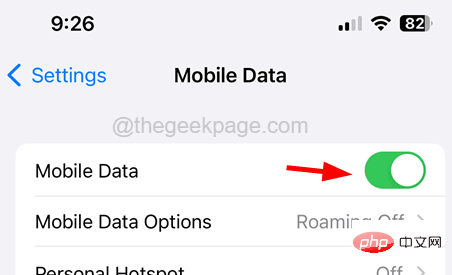
"
Allgemein" auswählen. Als nächstes müssen Sie auf der Seite „Allgemein“ zur Option „Software-Updates “ gehen und einige Zeit warten, bis online nach Updates gesucht und diese geladen werden. Sobald Sie verfügbare Updates sehen, laden Sie sie herunter und installieren Sie sie auf Ihrem iPhone, um sie zu aktualisieren.
Starten Sie Ihr iPhone neu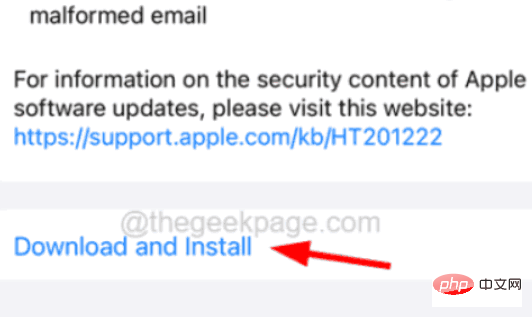 Wenn es einige Softwarefehler im iPhone gibt, kann es zu Fehlern und Problemen wie Verzögerungsproblemen kommen , usw. Um dieses Problem zu beheben, müssen Sie daher möglicherweise Ihr iPhone neu starten.
Wenn es einige Softwarefehler im iPhone gibt, kann es zu Fehlern und Problemen wie Verzögerungsproblemen kommen , usw. Um dieses Problem zu beheben, müssen Sie daher möglicherweise Ihr iPhone neu starten.
Bildschirmhelligkeit reduzieren
Eine zu hohe Bildschirmhelligkeit kann sich auch auf die Akkulaufzeit auswirken und dazu führen, dass das iPhone in Leistung und Geschwindigkeit zurückbleibt. Versuchen Sie also, die Bildschirmhelligkeit entsprechend zu verringern und prüfen Sie, ob dies die Geschwindigkeit Ihres iPhones verbessert.
Fix 1 – Unerwünschte Widgets entfernen
Normalerweise sind viele iPhone-Benutzer es gewohnt, dem Startbildschirm ihres iPhones viele verschiedene Widgets hinzuzufügen, um den Komfort zu erhöhen. Dies führt jedoch wiederum zu mehreren Problemen, einschließlich der im obigen Artikel besprochenen.
Schritt 1: Entsperren Sie zunächst Ihr iPhone. Sobald Sie den Startbildschirm erreicht haben, schieben Sie den Startbildschirm weiter nach rechts, bis Sie den Widget-Startbildschirm erhalten.
Schritt 2: Drücken Sie nun lange auf das Widget
, das Sievon Ihrem Startbildschirm entfernen möchten.
Schritt 3: Auf dem Bildschirm erscheint ein Kontextmenü. Schritt 4: Bitte klicken Sie im Kontextmenü auf die Option
Widget löschen, wie unten gezeigt.
Schritt 5: Klicken Sie abschließend auf das Widget
Löschen 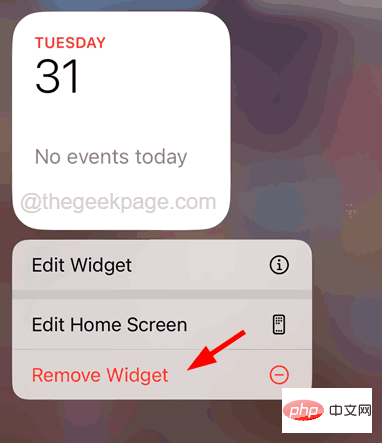 und das Bestätigungsfenster sieht wie abgebildet aus.
und das Bestätigungsfenster sieht wie abgebildet aus.
Schritt 6: Dadurch wird das Widget vom Startbildschirm entfernt.
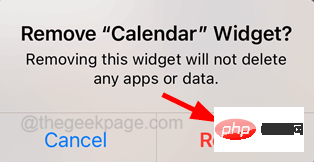 Schritt 7: Wiederholen Sie den gleichen Vorgang, um alle Widgets zu entfernen, die Sie nicht unbedingt regelmäßig verwenden.
Schritt 7: Wiederholen Sie den gleichen Vorgang, um alle Widgets zu entfernen, die Sie nicht unbedingt regelmäßig verwenden.
Wenn wir eine App auf dem iPhone schließen, läuft sie weiterhin im Hintergrund und wenn ein Benutzer die App-Aktualisierungsfunktion im Hintergrund aktiviert hat, prüft sie weiterhin, ob es Änderungen in der App gibt, und benachrichtigt Sie Benutzer.
Dies wirkt sich auf die iPhone-Leistung aus und die Hintergrundaktualisierung der App muss deaktiviert werden, um das Problem mithilfe der folgenden Schritte zu beheben.
Schritt 1: Dazu müssen Sie die App „Einstellungen“ auf Ihrem iPhone starten. Schritt 2: Suchen Sie nach dem Starten der App „Einstellungen“ nach der Option „
Allgemein“ und tippen Sie darauf, wie unten gezeigt.
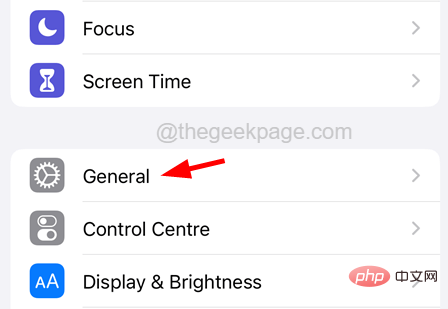 Schritt 3: Sobald es geöffnet ist, scrollen Sie ein wenig nach unten und klicken Sie auf die Option
Schritt 3: Sobald es geöffnet ist, scrollen Sie ein wenig nach unten und klicken Sie auf die Option
“.
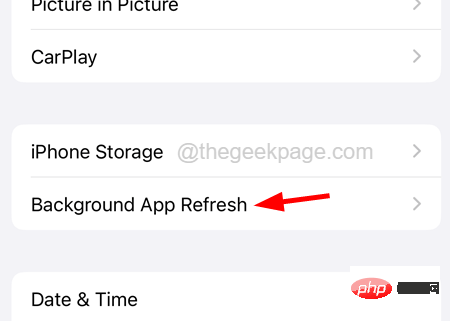 Schritt 4: Jetzt müssen Sie oben auf der Seite die Option
Schritt 4: Jetzt müssen Sie oben auf der Seite die Option
“ auswählen, wie im Bild unten gezeigt.
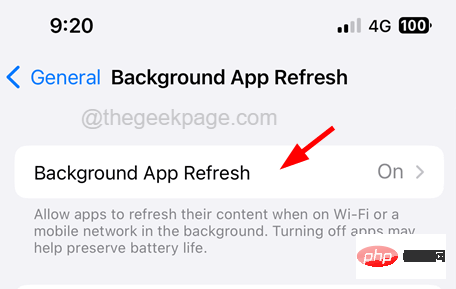 Schritt 5: Klicken Sie abschließend in der Liste auf
Schritt 5: Klicken Sie abschließend in der Liste auf
.
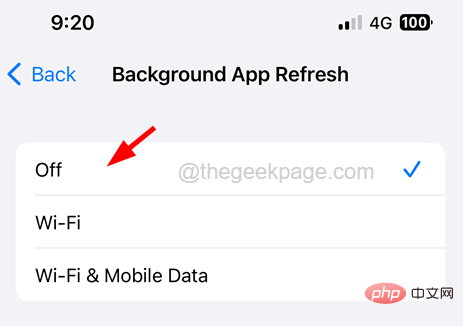 Lösung 3 – Schaffen Sie etwas Platz auf dem iPhone
Lösung 3 – Schaffen Sie etwas Platz auf dem iPhone
Schritt 1: Öffnen Sie zunächst die Seite
„Einstellungen“ auf Ihrem iPhone. Schritt 2: Wählen Sie anschließend die Option
Unternehmensinformationseinstellungenaus dem Menü aus, wie unten gezeigt.
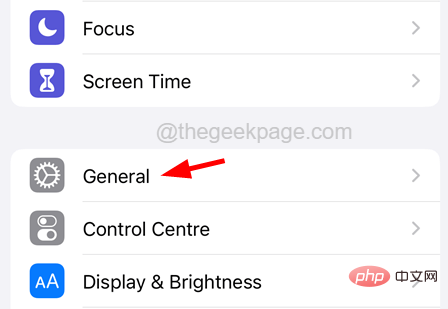 Schritt 3: Klicken Sie nun auf der Seite „Allgemein“ auf die Option „iPhone
Schritt 3: Klicken Sie nun auf der Seite „Allgemein“ auf die Option „iPhone
“.
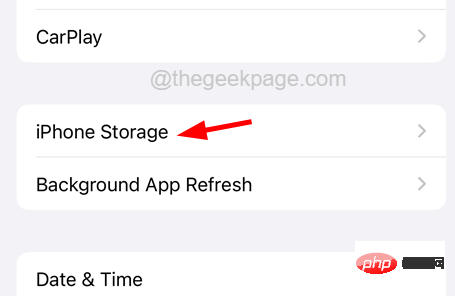 Schritt 4: Es kann einige Zeit dauern, bis die iPhone-Speicherseite geladen wird.
Schritt 4: Es kann einige Zeit dauern, bis die iPhone-Speicherseite geladen wird.
Schritt 5: Befolgen Sie die Vorschläge auf der iPhone-Speicherseite und löschen Sie einige Apps, Dateien, Bilder usw. Schaffen Sie etwas Platz.
Lösung 4 – Batteriezustand prüfen
Schritt 1: Um den Zustand Ihres Akkus zu überprüfen, müssen Sie die Seite „Einstellungen“ auf Ihrem iPhone öffnen.
Schritt 2: Scrollen Sie dann nach unten und suchen Sie in der Liste nach der Option Batterie.
Schritt 3: Klicken Sie auf die Option Batterie, wie im Screenshot unten gezeigt.
Schritt 4: Wählen Sie nun die Optionen „Batteriezustand“ und „Laden“ auf der Seite „Batterie“ aus, wie unten gezeigt.
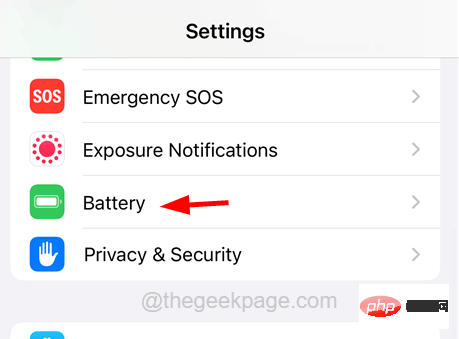
Schritt 5: Überprüfen Sie hier den maximalen Kapazitätswert.
Schritt 6: Wenn die Anzeige unter 80 % liegt, muss die Batterie ausgetauscht werden. Wenn 100 % angezeigt wird, sind keine Änderungen erforderlich. 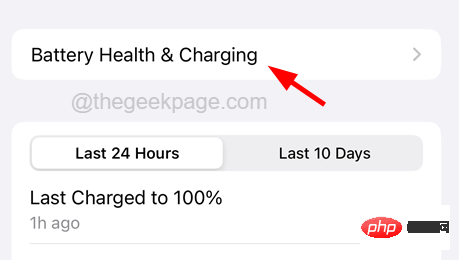
Akkuladung optimieren
“ aktivieren, indem Sie auf denUmschalter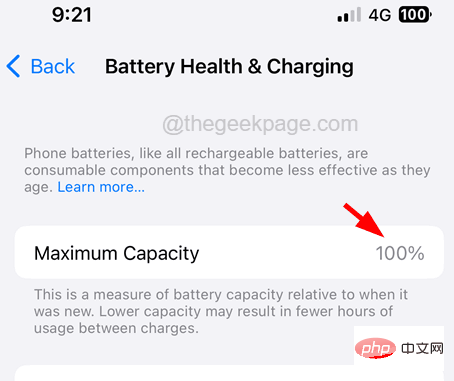 tippen, wie im Bild unten gezeigt.
tippen, wie im Bild unten gezeigt.
Fix 5 – Installieren Sie alle verfügbaren App-Updates
Wenn viele auf Ihrem iPhone installierte Apps nicht auf die neuesten Versionen aktualisiert werden, kann es zu Problemen mit der iPhone-Verzögerung kommen. Sie können dies tun, indem Sie im App Store nach solchen suchen apps Das Programm ist bereit für ein Update zur Lösung.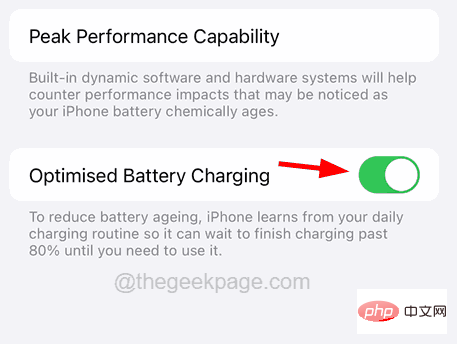 Bitte befolgen Sie die folgenden Schritte, um die App auf Ihrem iPhone zu aktualisieren.
Bitte befolgen Sie die folgenden Schritte, um die App auf Ihrem iPhone zu aktualisieren.
und drücken Sie lange darauf.
Schritt 3: Wählen Sie die Option „
Update“ aus der Liste aus, indem Sie wie unten gezeigt darauf klicken.
Schritt 4: Dadurch wird die Seite „Updates“ im App Store geöffnet, auf der im Abschnitt „Updates“ eine Liste der Apps angezeigt wird, die zur Aktualisierung bereit sind.
Schritt 5: Bitte klicken Sie auf die Option „Alle aktualisieren“, um mit der Aktualisierung aller Apps auf Ihrem iPhone zu beginnen.
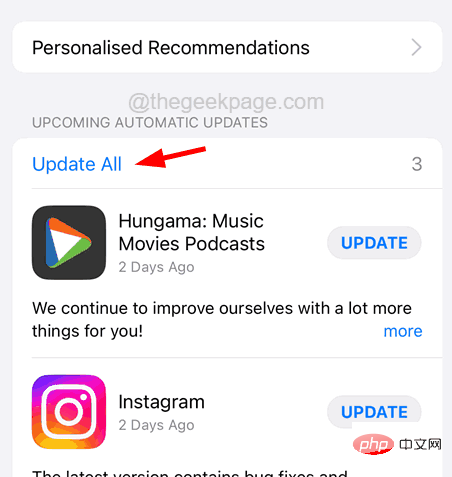
Schritt 6: Wenn Sie fertig sind, schließen Sie den App Store.
Wenn die Energiesparmodus-Funktion auf einem iPhone aktiviert ist, werden bestimmte Funktionen deaktiviert, um den Batterieverbrauch zu senken, was dazu führen kann, dass das iPhone langsamer wird. Um dieses Problem zu beheben, müssen Sie nun die folgenden Schritte ausführen, um die Energiesparmodus-Option auf Ihrem iPhone zu deaktivieren.
Schritt 1: Öffnen Sie zunächst die Seite „Einstellungen“ auf Ihrem iPhone.
Schritt 2: Scrollen Sie nach unten, suchen Sie nach der Option „Batterie“ und tippen Sie darauf, wie unten gezeigt.
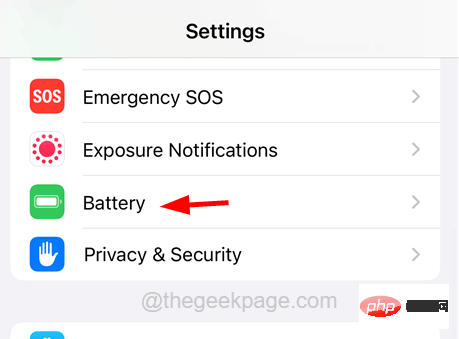 Schritt 3: Auf der Batterieseite finden Sie die Option
Schritt 3: Auf der Batterieseite finden Sie die Option
. Schritt 4: Bitte klicken Sie auf die Schaltfläche „Umschalten“, um sie zu „deaktivieren“, wie im Bild unten gezeigt.
Fix 7 – Deaktivieren Sie die Einstellung „Bewegung reduzieren“
Wenn nichts anderes für Sie funktioniert, können Sie schließlich versuchen, die Einstellung „Bewegung reduzieren“ auf Ihrem iPhone mit den folgenden Schritten zu deaktivieren.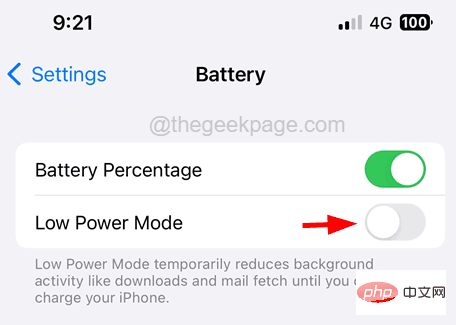 Schritt 1: Öffnen Sie zunächst die App-Seite
Schritt 1: Öffnen Sie zunächst die App-Seite
Schritt 2: Sobald die Seite „Einstellungen“ geöffnet ist, geben Sie „Bewegung reduzieren“ in die
Suchleiste oben auf der Seite „Einstellungen“ ein, wie unten gezeigt.
Schritt 3: Wählen Sie die Option Training reduzieren aus der Dropdown-Liste der Suchergebnisse aus, wie im Bild gezeigt.
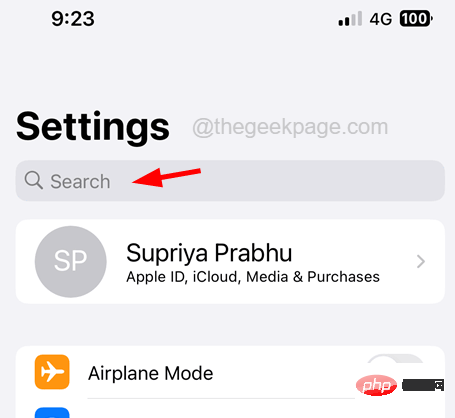 Schritt 4: Dadurch gelangen Sie zur Seite „Bewegung“ unter der Seite „Barrierefreiheit“, wie unten gezeigt.
Schritt 4: Dadurch gelangen Sie zur Seite „Bewegung“ unter der Seite „Barrierefreiheit“, wie unten gezeigt.
Schritt 5: Tippen Sie nun auf den Umschaltschalter der Option
Bewegung reduzieren, um sie zu 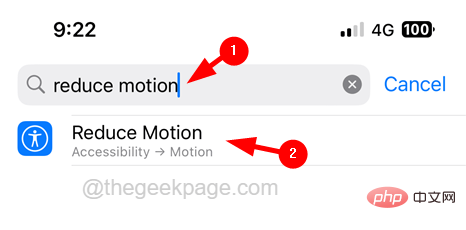 deaktivieren
deaktivieren
Das obige ist der detaillierte Inhalt vonIst Ihr iPhone im Rückstand? Probieren Sie diese Korrekturen aus!. Für weitere Informationen folgen Sie bitte anderen verwandten Artikeln auf der PHP chinesischen Website!




